Opciones de contraseña para su tableta Nexus 7
La tableta Nexus 7 viene con múltiples tipos de pantalla de bloqueo, lo que le da una mayor flexibilidad en la configuración de seguridad. Usted puede optar por configurar un patrón de desbloqueo, una contraseña, un PIN, o usar su cara para desbloquear el tablet.
Conteúdo
Cómo crear un patrón de desbloqueo para usted Nexus 7 tablet
Una de las maneras más populares para bloquear el Nexus 7 es la aplicación de un desbloquear patrón: El patrón debe ser rastreado con exactitud, ya que fue creado para desbloquear el dispositivo y acceder a tus aplicaciones y otras características.
Convocar a la pantalla Elegir pantalla de bloqueo.
Elija Patrón.
Si usted todavía no ha establecido un patrón de bloqueo, puede ver un tutorial que describe el proceso. Toque el botón Siguiente para pasar por alto las instrucciones tristes.
Traza un patrón de desbloqueo.
Usted puede rastrear en los puntos en cualquier orden, pero se puede rastrear más de un punto una vez. El patrón debe cubrir por lo menos cuatro puntos.
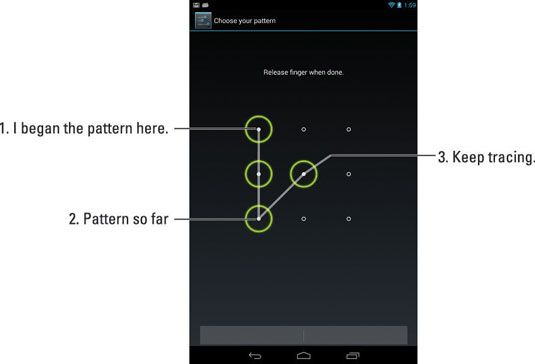
Toque el botón Continuar.
Volver a dibujar el patrón.
Usted necesita demostrar a la tableta dudoso que usted sabe el patrón.
Toque el botón Confirmar.
Y el patrón de bloqueo está ajustado.
Asegúrese de que aparece una marca de la Fundación Make Patrón opción Visible en la pantalla. La marca asegura que el patrón se muestra. Para mayor seguridad, puede desactivar la opción, pero hay que estar seguro de recordar cómo - y donde - va el patrón.
Para quitar el patrón de bloqueo, ajuste Ninguno o diapositivas como el tipo de cerradura.
Limpie la pantalla! Marcas de tinta corrida en la pantalla pueden traicionar a su patrón.
Cómo establecer un PIN en la tableta Nexus 7
El uso de un PIN o número de identificación personal, es más izquierda; brained que usando un patrón de bloqueo. ¿Qué otro número para memorizar?
LA Bloqueo de PIN es un código de entre 4 y 16 números de largo que puede contener sólo los dígitos del 0 al 9. Para establecer un bloqueo de PIN en su Nexus 7, vaya a la pantalla Elegir bloqueo de pantalla y seleccione PIN de la lista de bloqueos.
Utilice el teclado en pantalla para introducir el PIN de una vez, y luego toque el botón Continuar. Escriba el PIN nuevo para confirmar que usted lo sepa. Toque Aceptar.
La próxima vez que encienda o desbloquear el Nexus 7, tienes que escribir ese PIN para obtener acceso.
Para desactivar el PIN, restablecer el nivel de seguridad Nexus 7.
Cómo asignar una contraseña para su tableta Nexus 7
La manera más segura para bloquear el Nexus 7 es aplicar una contraseña lleno-en. A diferencia de un PIN, una clave puede contener números, símbolos y uno (o ambos) letras mayúsculas y minúsculas.
Establecer una contraseña seleccionando Contraseña de la pantalla Elegir pantalla de bloqueo. La contraseña que seleccione debe tener al menos cuatro caracteres y contener al menos una letra y número. Las contraseñas más largas son más seguras.
Se le solicitará que escriba la contraseña cada vez que desbloquear el Nexus 7 o cuando intenta cambiar el bloqueo de pantalla. Toque el botón Aceptar para aceptar la contraseña que has escrito.
Cómo utilizar Desbloquear la cara con la tableta Nexus 7
No romper la nariz en el Nexus 7! El ajuste Desbloquear la cara le permite obtener acceso a su Nexus 7 simplemente con mirarlo. O, bueno, alguien podría potencialmente contener hasta una foto de usted para desbloquear la tableta. Tal vez Google no pensó en eso? De todos modos, para establecer la opción de desbloqueo facial, siga estos pasos:
Llegar a la pantalla Elegir pantalla de bloqueo.
Elija Desbloquear la cara.
En las instrucciones de la pantalla que es probable que no leyó, se dice que Face Unlock es menos segura que otras formas de bloquear el teléfono. Pero es divertido, así que ¿qué diablos?
Toque el botón Set It Up.
Mantenga la tableta de manera que usted está enfrentando a nivel del ojo - como si estuviera usando el Nexus 7 como un espejo.
Toque el botón Continuar.
Alinee la cara con los puntos ovales en la pantalla y luego mantenga la tableta firme como los puntos cambian de blanco a verde.
Tras el éxito, toque el botón Continuar.
Elija Patrón o PIN para establecer un bloqueo de copia de seguridad para esos momentos frecuentes que falla Face Unlock.
Después de confirmar el patrón o el PIN de bloqueo, toque el botón Aceptar.
El desbloqueo de la cara ya está listo para la acción.
La mayoría de las veces, Desbloquear la cara funciona bien. Cuando no es así, es necesario utilizar el patrón de copia de seguridad o bloqueo de PIN. También es necesario utilizar el patrón o el PIN cada vez que necesite cambiar la cerradura.






